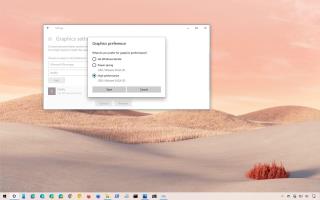Pada Windows 10, peranti dengan berbilang GPU boleh memilih kad grafik pilihan yang perlu digunakan oleh aplikasi dalam perisian panel kawalan grafik yang tersedia daripada Nvidia dan AMD.
Walau bagaimanapun, apl Tetapan termasuk halaman yang membolehkan anda memilih kad grafik pilihan untuk legasi dan apl Microsoft Store untuk meningkatkan prestasi sistem atau hayat bateri.
Panduan ini akan mengajar anda langkah-langkah untuk menetapkan GPU yang digunakan oleh apl pada komputer riba atau desktop Windows 10 anda dengan berbilang pemproses grafik.
Tentukan GPU pilihan untuk apl menggunakan Tetapan
Untuk memaksa apl menggunakan GPU diskret dan bukannya penyesuai bersepadu, gunakan langkah berikut:
-
Buka Tetapan pada Windows 10.
-
Klik pada Sistem .
-
Klik pada Paparan .
-
Di bawah bahagian "Paparan berbilang", klik pilihan tetapan Grafik .

Pilihan tetapan grafik
-
Pilih jenis apl menggunakan menu lungsur:
- Apl klasik — program desktop tradisional (Win32).
- Apl Microsoft — aplikasi tersedia melalui Gedung Microsoft.
-
Jika anda memilih pilihan apl Klasik , anda perlu mengklik butang Semak imbas untuk mencari fail ".exe" untuk menentukan apl. Sebaliknya, jika anda memilih pilihan apl Microsoft Store , anda akan melihat menu lungsur kedua untuk memilih apl tersebut.
-
Gunakan menu lungsur dan pilih apl.
-
Klik butang Tambah .

Tetapkan GPU untuk apl
-
Klik butang Pilihan .

Pilihan GPU apl
-
Tetapkan pilihan grafik yang anda mahu gunakan untuk apl:
- Lalai sistem — (lalai) Windows 10 menentukan GPU yang hendak digunakan secara automatik.
- Penjimatan kuasa — menjalankan apl pada GPU yang menggunakan kuasa paling sedikit, biasanya pemproses grafik bersepadu.
- Prestasi tinggi — menjalankan apl pada GPU yang paling berkebolehan, biasanya pemproses grafik luaran atau diskret.
-
Klik butang Simpan .

Pilih pilihan GPU bagi setiap apl
Setelah anda melengkapkan langkah, apl yang anda pilih akan menggunakan pemproses grafik yang anda tentukan untuk mengoptimumkan hayat bateri atau prestasi apabila anda melancarkannya seterusnya.
Adalah penting untuk ambil perhatian bahawa tetapan ini akan diutamakan daripada pilihan yang sama yang tersedia dalam panel kawalan lain (yang anda boleh terus gunakan).
Walaupun anda boleh menetapkan GPU pilihan secara manual untuk apl pada Windows 10, apl itu sentiasa memutuskan pemproses yang hendak digunakan. Ini bermakna jika anda menukar tetapan dan apl terus menggunakan GPU yang berbeza, anda mungkin perlu menukar pilihan dalam apl itu sendiri.
Jika anda ingin menghentikan apl daripada menggunakan ciri ini, kemudian dalam halaman "Tetapan grafik lanjutan", pilih apl daripada senarai dan klik butang Alih Keluar . Atau pilih apl, klik butang Pilihan dan pilih pilihan lalai Sistem .